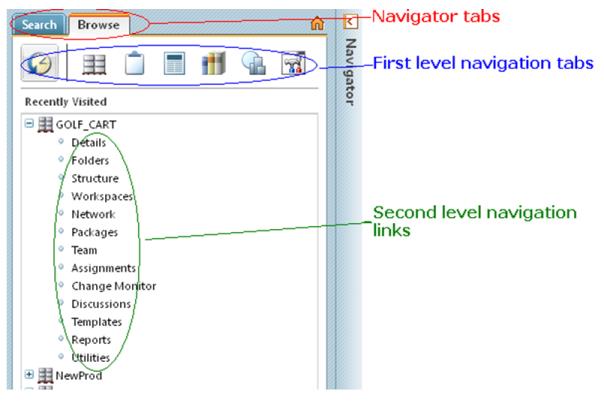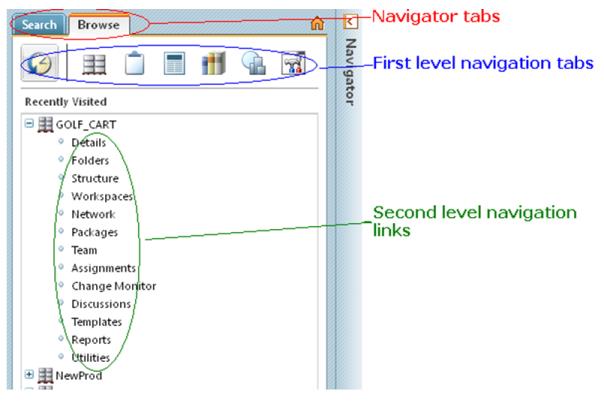手順 - ナビゲータのさまざまなレベルへのタブの追加
赤で囲んだタブはナビゲータタブ、青で囲んだタブは第 1 レベルのナビゲーションタブ、緑で囲んだ項目は第 2 レベルのナビゲーションです。以下のセクションでは、さまざまなレベルにタブを追加する方法について詳しく説明します。
ナビゲータタブの追加
以下のセクションでは、カスタムナビゲータタブを追加する方法について詳しく説明します。
ナビゲータタブの追加 - custom-actions.xml に操作を作成する
custom-actions.xml に新しいタブ用の操作を作成します。第 1 レベルのタブの場合、任意のタイプの操作を作成できます。この例では、JSP にマッピングする操作を作成します。詳細については、
Windchill クライアントアーキテクチャの操作フレームワークを参照してください。
<objecttype name=" myType " class="com.ptc.myTabClass">
<action name=" myNavigatorTabAction1" >
<command windowType="page"/>
</action>
<action name=" myNavigatorTabAction2" >
<command windowType="page"/>
</action>
…
</objecttype>
リソースファイルにエントリを作成する
独自のリソースファイルに操作用のローカライズ文字列を作成します。詳細については、
Windchill クライアントアーキテクチャの操作フレームワークを参照してください。
操作モデルを作成し定義する
以下のように、新しく定義した操作を使って custom-actionModels.xml に操作モデルを作成します。この操作モデルの rbinfo エントリを定義します。
<model name=”myNavigatorTab navigation”>
<action name=”myNavigatorTabAction1” type=”myType” />
<action name=”myNavigatorTabAction2” type=”myType” />
</model>
ナビゲータ操作モデルに操作モデルを追加する
ナビゲータタブ操作モデルの定義 (model name= “navigator”) を navigation-actionModels.xml <model name=”navigator”> から custom-actionModels.xml にコピーします。それに新しい操作モデルエントリを追加します。
<submodel name=”search navigation” />
<submodel name=”main navigation” />
<submodel name=” myNavigatorTab navigation” />
</model>
ナビゲータの第 1 レベルタブの追加
このセクションでは、ナビゲータにカスタム第 1 レベルタブを追加する方法について詳しく説明します。
custom-actions.xml に操作を作成する
custom-actions.xml に新しいタブ用の操作を作成します。操作に持続性が必要な場合は、ナビゲーションサーブレットを使用します。
<objecttype name="navigation" class="">
<action name="mytab" renderType="GENERAL">
<command class="netmarkets" method="servlet/Navigation?tab=mytab"
windowType="page"/>
</action>
…
</objecttype>
custom-actionModels.xml のメインナビゲーション操作モデルに操作を追加する
"main navigation" 操作モデルを navigation-actionModels.xml から custom-actionModels.xml にコピーします。
先に作成した操作 "mytab" を操作モデルに追加します。
<!-- Main navigation -->
<model name="main navigation">
<action name="home" type="navigation"/>
<action name="product" type="navigation"/>
<action name="project" type="navigation"/>
<action name="change" type="navigation"/>
<action name="library" type="navigation"/>
<action name=”mytab” type=”navigation”/>
<action name="org" type="navigation"/>
<action name="site" type="navigation"/>
</model>
rbinfo ファイルにエントリを作成する
action.properties ファイルまたは独自の rbInfo ファイルに操作用のローカライズ文字列を作成します。詳細については、
Windchill クライアントアーキテクチャの操作フレームワークを参照してください。
ナビゲータの第 2 レベルナビゲーションリンクの追加
このセクションでは、ナビゲータにカスタム第 2 レベルナビゲーションリンクを追加する方法について詳しく説明します。
custom-actionModels.xml にタブの新しいサブモデルを作成する
第 2 レベルナビゲーションを定義するには、新しい第 1 レベルタブにサブモデルが必要です。ナビゲーションでサブモデルを見つけられるように、サブモデルは所属するメインタブにならって名付ける必要があります。サブモデルの場合、defaultActionType パラメータと defaultActionName パラメータが必須です。ユーザーがこのタブを表示したことがない場合、これらのパラメータはどの操作がデフォルトであるのかをシステムに通知します。
この例では、以下のように "mytab navigation" という新規操作モデルを作成する必要があります。
<model name="mytab navigation" defaultActionType="mytab"
defaultActionName="list">
</model>
これで、新規操作モデルに第 2 レベルナビゲーションリンクを追加できます。これを行うには、「ナビゲータの第 2 レベルナビゲーションリンクの追加」の指示に従います。第 2 レベルナビゲーションリンクは、少なくとも 1 つ、名前とタイプが、操作モデルタグで指定したデフォルトに一致するリンクを作成する必要があります。
| カスタムの第 2 レベルナビゲーションリンクは「ブラウズ」タブでのみ追加できます。これらは「サーチ」タブやその他のカスタムタブではサポートされていません。 |